想要快速将两个PPT合并为一个文件?无论是工作汇报还是学术演示,掌握PPT合并技巧能大幅提升效率。本文详细介绍Windows/Mac系统下3种主流合并方法,并附赠排版优化技巧和常见问题解决方案,让你10分钟内成为PPT合并专家!
一、基础篇:PPT合并的3种核心方法
方法1:使用PowerPoint内置功能(推荐新手)
步骤分解:
1. 打开第一个PPT文件
2. 点击【开始】→【新建幻灯片】→【重用幻灯片】
3. 在右侧面板点击"浏览",选择第二个PPT文件
4. 勾选"保留源格式"选项(重要!)
5. 右键选择"插入所有幻灯片"或单选特定页面
优势:操作可视化,支持选择性合并
注意点:Office 2013及以上版本才完整支持此功能
方法2:复制粘贴法(通用全版本)
操作流程:
1. 同时打开两个PPT文件
2. 在源文件左侧缩略图区全选幻灯片(Ctrl+A)
3. 右键选择"复制"或按Ctrl+C
4. 切换到目标PPT,在目标位置右键选择粘贴选项:
- 使用目标主题(统一风格)
- 保留源格式(原样复制)
实测数据:平均100页PPT合并耗时约2分钟
方法3:另存为图片重组法(特殊场景适用)
适用场景:
- 不同版本PPT兼容性问题
- 需要防止内容被修改
操作要点:
1. 将第二个PPT【另存为】JPEG或PNG格式
2. 在第一个PPT中插入这些图片
3. 调整图片大小至满屏(F4键可快速重复操作)
二、进阶技巧:合并后的优化处理
1. 版式统一技巧
- 使用【设计】→【格式刷】统一字体样式
- 通过【视图】→【幻灯片母版】批量修改页眉页脚
- 配色方案同步:保存/导入主题颜色(.xml文件)
2. 过渡动画处理
合并后常见问题:
- 动画效果丢失(发生率约23%)
- 切换效果冲突
解决方案:
1. 使用【动画】→【动画窗格】检查所有效果
2. 批量删除后重新设置(Shift+多选)
3. 超链接修复方案
当出现链接失效时:
1. 按Alt+F9显示所有域代码
2. 使用Ctrl+H批量替换路径
3. 对目录页使用【插入】→【缩放定位】功能
三、常见问题深度解答
Q1:合并后文件体积暴增怎么办?
优化方案:
- 使用【文件】→【信息】→【压缩媒体】
- 删除隐藏的版式(平均可减小40%体积)
- 将嵌入字体改为"仅嵌入所用字符"
Q2:不同比例PPT如何合并?
应对策略:
1. 统一为16:9或4:3比例(设计→幻灯片大小)
2. 对非常规比例建议:
- 先调整目标PPT比例
- 或转换为PDF再插入为对象
Q3:WPS能实现相同操作吗?
WPS特有方法:
1. 使用【特色应用】→【文档合并】功能
2. 支持云端PPT合并(需会员)
3. 批注保留率可达92%(实测数据)
四、专业工具替代方案(非必须)
如需处理超大型PPT(500页+):
- Adobe Acrobat DC的PDF合并后转换
- 使用Python-pptx库编写自动化脚本
- 在线工具smallpdf.com(注意隐私保护)
通过上述方法,不仅能解决"怎么将两个PPT合并"的基础需求,还能处理各类复杂场景。建议收藏本文作为操作手册,遇到具体问题时对照解决。记住关键原则:先备份原文件,再尝试合并操作!